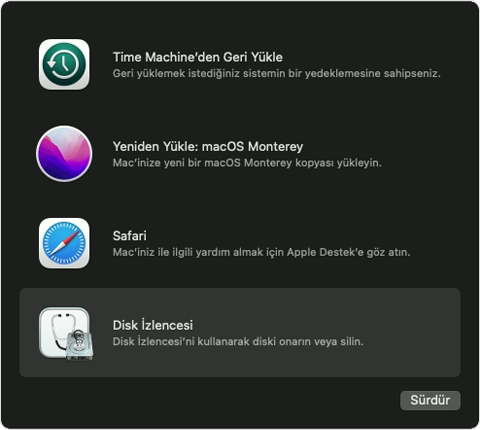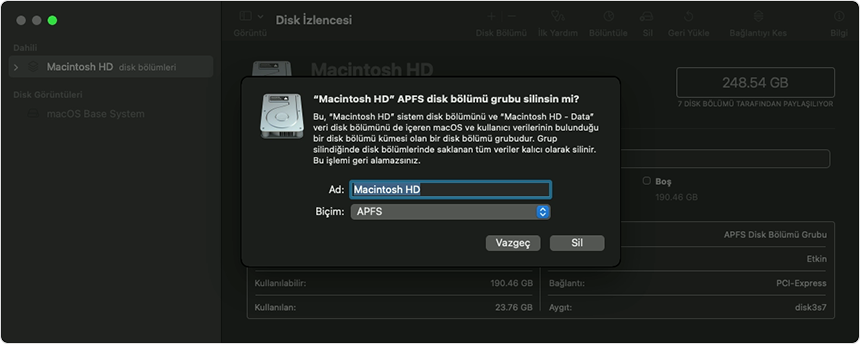Basar.png
Hectopat
Daha fazla
- Sistem Özellikleri
- AMD Ryzen 7 5700X
ASUS TUF GeForce RTX2060 GAMING OC 6GB GDDR6 192Bit DX12
Corsair Vengeance RGB PRO 16GB (2X8GB) 3600Mhz CL18 1.35V DDR4
Asus Prime B450M-K II Amd B450 DDR4 4400 MHz (OC) Am4 mAtx
COOLER MASTER MASTERLIQUID ML120L V2
SilverStone PS15 PRO SST-PS15B-PRO 3
Cooler Master 750W MWE V2 80+ Bronze
-----------------------------------------------------------------------------------------
Dell Latitude 7490 – Intel i7 8650U 32GB RAM 500SSD
- Cinsiyet
- Erkek
- Meslek
- Hyundai Assan Otomobil Fabrikasında User Support
Arkadaşlar merhaba;
Bir AB'imin MacBook Air'ını yapmam için eve getirdim ve bana dediği içinde ki tüm diski sildiği ancak bir türlü işletim sistemi yükleyemediğiydi, bende aldım bir USB disk hazırladım ancak şöyle hatalarla kaşılaştım (USB'yi transmac uygulamasından oluşturdum ve OS X lion kurdum) ilk kuruşumda şu ekrana kadar gelebildim ve "yaklaşık 19 dakika kaldı" yazısında 1 gün bekledim ve bu ekranda kaldı bende tekrardan USB'yi kurmaya karar verdim içerisinde ki SSD'yi tekrardan sıfırladım tekrardan bir USB bellek hazırladım ve taktım ancak bu sefer de beyaz ekranda engel işareti olan bir hata nasıl yapacağımı ve sürecin nasıl işleyeceğini anlatırsanız çok sevinirim. Ek olarak belki dedim daha yeni bir sürümle başarılı olurum diye Catalina indirmeye karar verdim şu an sanal Makine'den halihazırda Catalina'yı indiriyor durumdayım.
Bir AB'imin MacBook Air'ını yapmam için eve getirdim ve bana dediği içinde ki tüm diski sildiği ancak bir türlü işletim sistemi yükleyemediğiydi, bende aldım bir USB disk hazırladım ancak şöyle hatalarla kaşılaştım (USB'yi transmac uygulamasından oluşturdum ve OS X lion kurdum) ilk kuruşumda şu ekrana kadar gelebildim ve "yaklaşık 19 dakika kaldı" yazısında 1 gün bekledim ve bu ekranda kaldı bende tekrardan USB'yi kurmaya karar verdim içerisinde ki SSD'yi tekrardan sıfırladım tekrardan bir USB bellek hazırladım ve taktım ancak bu sefer de beyaz ekranda engel işareti olan bir hata nasıl yapacağımı ve sürecin nasıl işleyeceğini anlatırsanız çok sevinirim. Ek olarak belki dedim daha yeni bir sürümle başarılı olurum diye Catalina indirmeye karar verdim şu an sanal Makine'den halihazırda Catalina'yı indiriyor durumdayım.
Dosya Ekleri
Son düzenleyen: Moderatör: